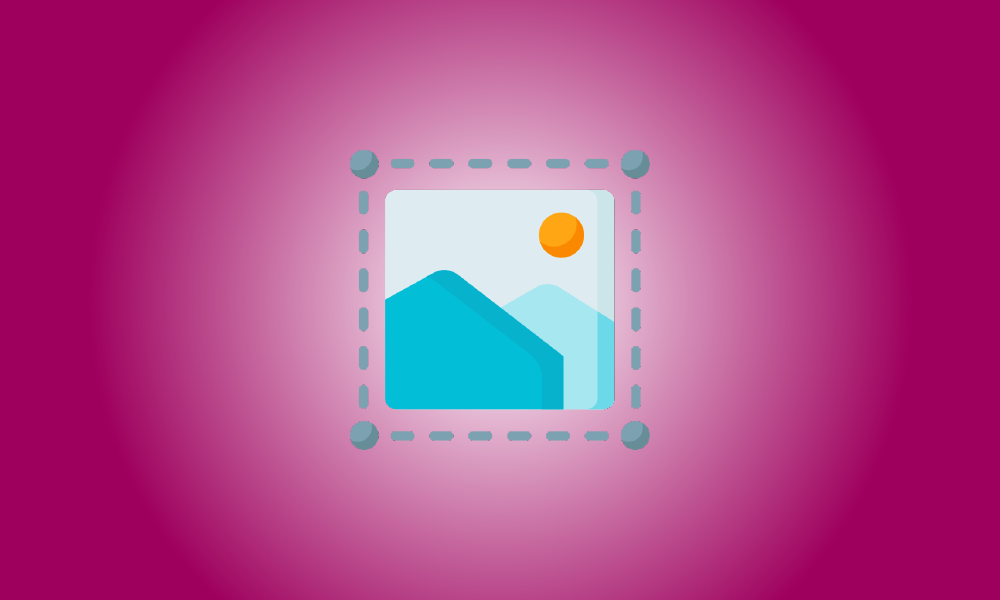Invoering
De uitdrukking "aanpassing" houdt waarschijnlijk verband met iOS 16, aangezien Apple-ontwikkelaars er alles aan doen met de nieuwste release om u een fundamenteel verschil te laten voelen in apparaatpersonalisatie.
Naast het aanpassen van vergrendelschermeffecten en widgets, heeft Apple ook een hele reeks gelikte aanpassingen en bewerkingstools in de Foto's-app geleverd om als intelligente assistenten te dienen bij uw bewerkingsinspanningen.
In dit artikel bekijken we de bijsnijdtool in de Foto's-app, waarmee je snel achtergronden kunt bijsnijden op iOS 16.
Wat is de nieuwe functie voor het bijsnijden van achtergronden in iOS 16?
De herontwerpen en veranderingen in het ontwerp hebben ervoor gezorgd dat 9:16-achtergronden al lang niet meer compatibel zijn met veel iPhones die Face ID gebruiken. In dergelijke gevallen kunnen veel foto's die als achtergrond zouden willen worden gebruikt, een beetje onaantrekkelijk zijn in termen van grootte of pixels. De auto-zoomfunctie, die elk beeld bijsnijdt zodat het bij het scherm past, is ook niet effectief vanwege een te grote nadruk op de focus in het midden.
Apple is van plan dit probleem met iOS 16 aan te pakken door veel bijsnijdinstellingen op te nemen in de bijsnijdtool, waardoor je meer keuze hebt voor: het formaat van een afbeelding wijzigen passen bij het scherm. U kunt met deze applicatie de focus van elke afbeelding die u als achtergrond wilt gebruiken, bijsnijden, zoomen en wijzigen. Dit is hoe je het doet.
Leer op iOS 16 hoe je iPhone-achtergronden van elke afbeelding bijsnijdt.
- Update naar iOS 16 is vereist.
Start de Foto's-app op je iPhone.
![]()
Om een foto te zien, ga naar any map in de app en tik erop.
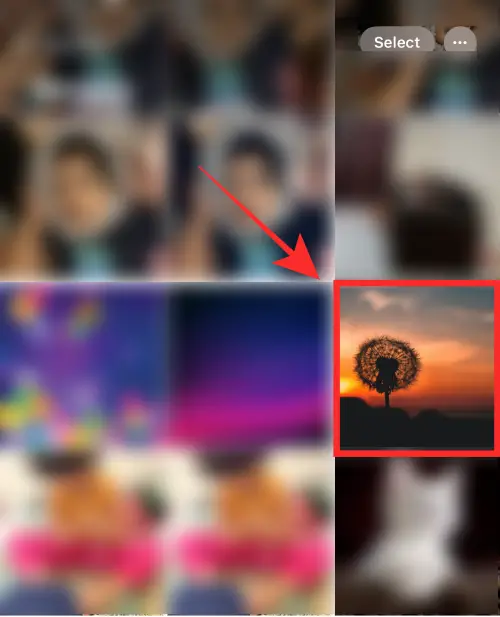
Kies rechtsboven voor Bewerken.
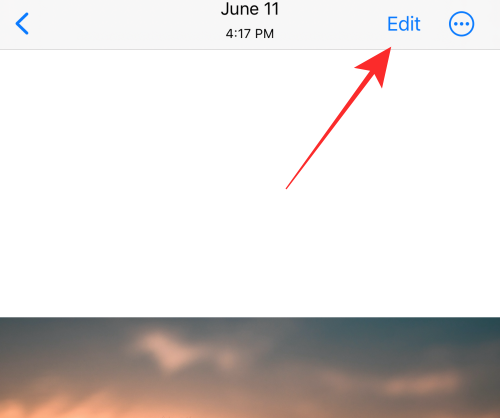
Kies onderaan het pictogram "gereedschap bijsnijden".
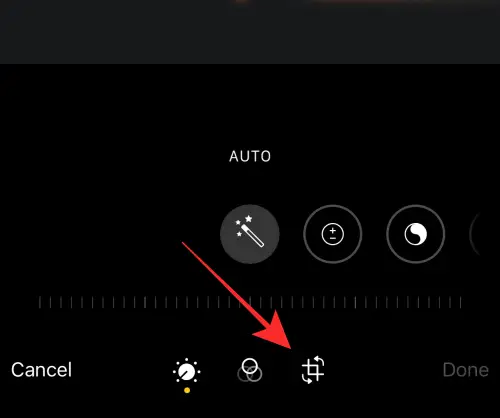
Tik op het pictogram "Beeldverhouding" in de rechterbovenhoek.
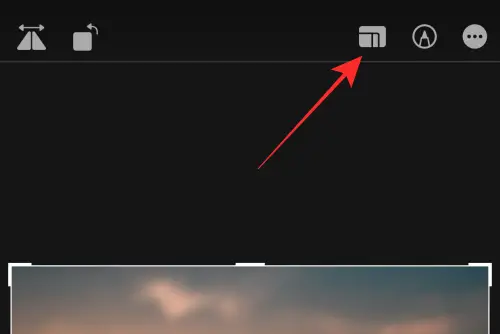
Er verschijnt een rij met selecties voor beeldverhoudingen boven de tools onder aan het scherm.
Kies Achtergrond uit de selecties.
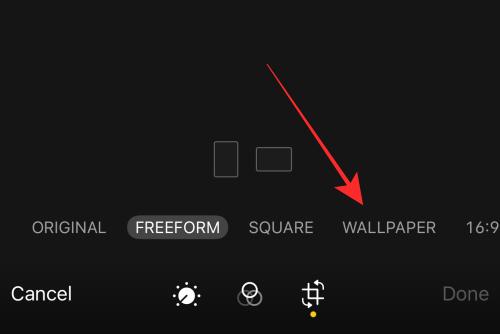
U kunt de voorinstelling voor het bijsnijden van achtergronden ook in de liggende modus gebruiken; voor een beter perspectief kunt u uw activiteiten voor het bijsnijden van achtergronden echter beperken tot de portretmodus.
Sleep het bijsnijdvenster naar een nieuwe locatie om het focuspunt opnieuw uit te lijnen.
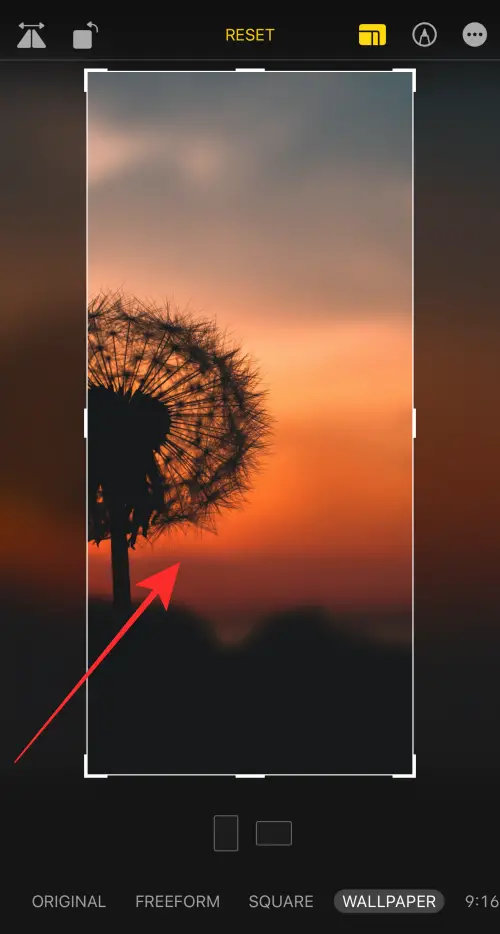
U kunt de focus ook wijzigen door in te zoomen of door de handgrepen van het bijsnijdvenster te gebruiken.

Als je klaar bent, druk je op Gereed in de rechterbenedenhoek om de achtergrond op te slaan.
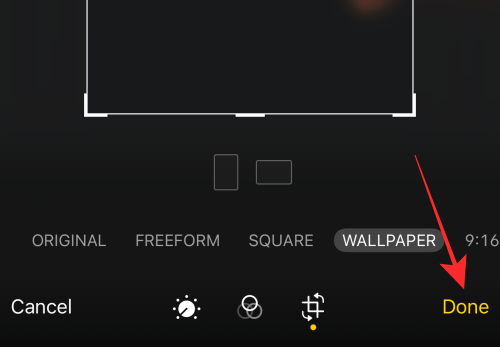
Dat is alles! Je hebt met succes de gewijzigd beeldverhouding om de ideale achtergrond voor je iPhone te creëren. In de Foto's-app wordt de aanpassing toegepast op de originele afbeelding.
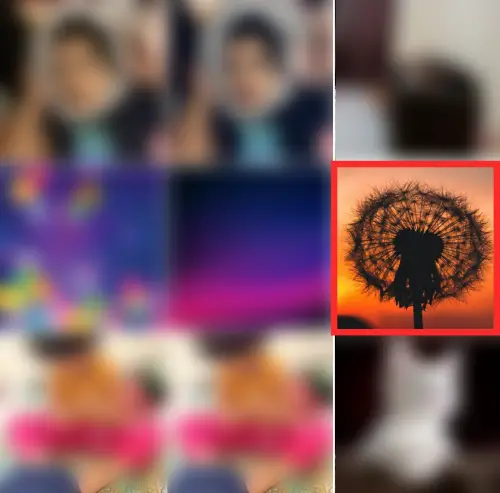
Als je de achtergrond niet mooi vindt, gebruik dan de optie Terugzetten in de editor om de originele afbeelding te herstellen en opnieuw te beginnen!
Gebruik het behang om het resultaat te bekijken!
Om extra mogelijkheden te verkennen, opent u de afbeelding in de Foto's-app en drukt u linksonder op het pictogram "meer" (een vakje met een naar boven wijzende pijl).
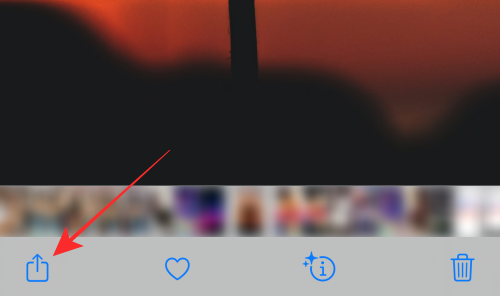
Tik op Gebruiken als achtergrond in het overloopmenu.
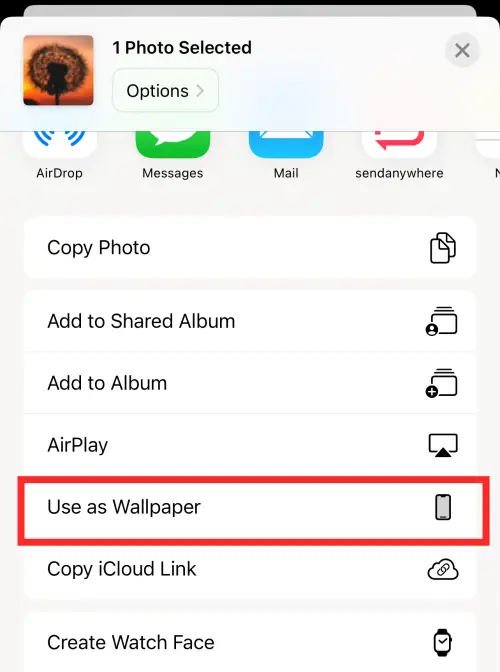
In tegenstelling tot het automatische zoomeffect dat wordt veroorzaakt door een niet-aangepaste afbeelding wanneer deze rechtstreeks als achtergrond wordt gebruikt, zult u merken dat de afbeelding perfect op het scherm past. U kunt zelfs knijpen inzoomen op de huidige foto in de vergrendel scherm wallpaper-editor om het verder bij te snijden.
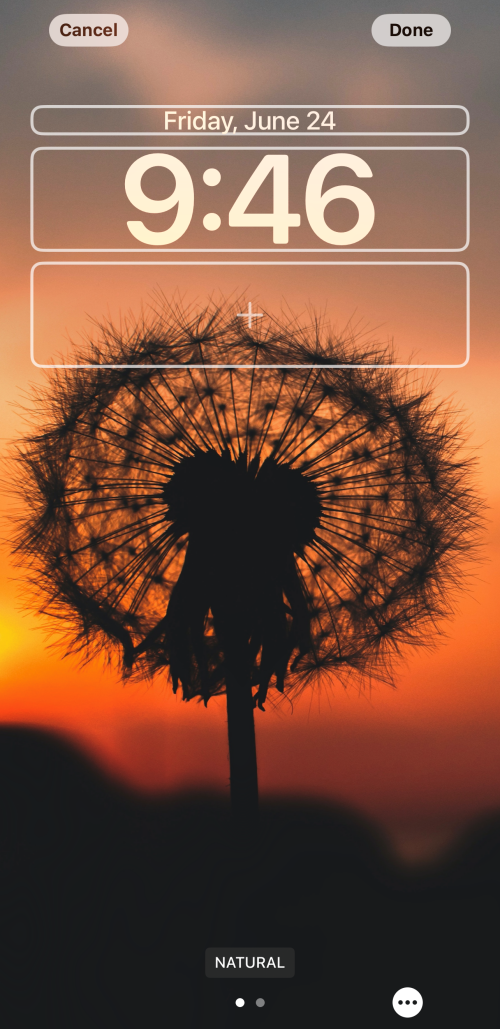
Tik op Gereed in de rechterbovenhoek om het als achtergrond in te stellen.
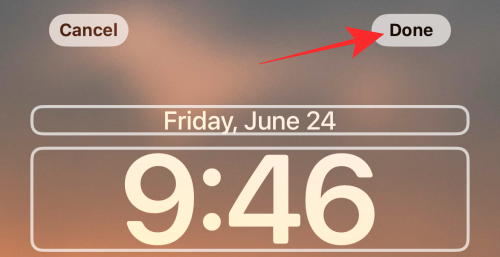
Het hulpmiddel voor het bijsnijden van achtergronden heeft het natuurlijke nadeel dat u niet kunt uitzoomen of het focusgebied van een bijgesneden afbeelding kunt aanpassen met de functie als u eenmaal in de vergrendelscherm-personalisatie-editor bent. De perfecte pasvorm compenseert echter; bovendien kunt u een wijziging van het bijsnijden van een achtergrond "terugdraaien" en het bijsnijden opnieuw toepassen totdat u op het "juiste scherm" komt.
Dat is het! Deel alstublieft uw mening in de opmerkingen!